Dr.Fone-Benutzerhandbuch für die Systemreparatur
Erfahren Sie, wie Sie mit Dr.Fone verschiedene iOS-/Android-Probleme innerhalb von fünf Minuten selbst beheben können. Laden Sie die neueste Version von Dr.Fone herunter und legen Sie jetzt los.
Wie installiert man die neueste iOS/iPadOS Beta-Version?
Jedes Jahr bringt Apple die neueste Version von iOS auf den Markt, um die Funktionen des Geräts zu verbessern. In ähnlicher Weise wird bei jedem iOS-Upgrade eine spezielle iOS-Beta-Version vor der endgültigen Veröffentlichung erwartet. Viele Menschen sind neugierig auf die Installation der Beta-Version und möchten iOS vor allen anderen ausprobieren. Dr.Fone - Systemreparatur (iOS) verfügt daher über eine erweiterte Option zur Aktualisierung von Geräten auf die öffentliche iOS-Beta, wie in der Anleitung beschrieben.
Starten Sie Wondershare Dr.Fone auf Ihrem Computer, nachdem Sie das Tool erfolgreich heruntergeladen und installiert haben. Fahren Sie fort mit der Auswahl der Systemreparatur aus dem Toolbox Bereich, um sie zu starten.

Wir empfehlen Ihnen, auf dem nächsten Bildschirm iOS auszuwählen, da Sie die öffentliche Beta auf einem iDevice installieren werden.

Aus der nächsten Reihe von Optionen, die auf dem Bildschirm erscheinen, müssen Sie "iOS Beta Funktionen erkunden" auswählen, um mit der Installation der öffentlichen iOS Beta auf Ihrem iDevice fortzufahren.
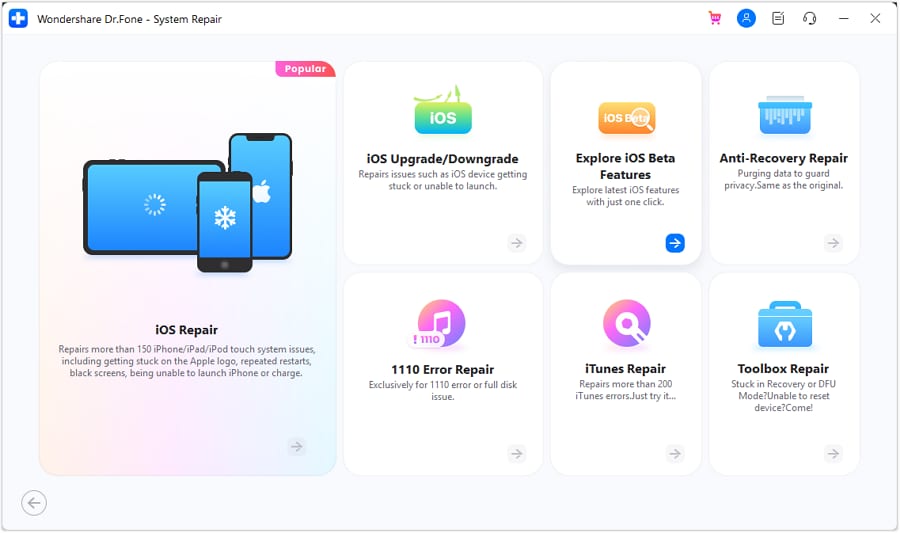
Anschließend müssen Sie Ihr iDevice, das aktualisiert werden soll, mit einer Kabelverbindung anschließen.

Sobald die Verbindung hergestellt ist, erkennt die Plattform das Gerät auf dem Computer automatisch.
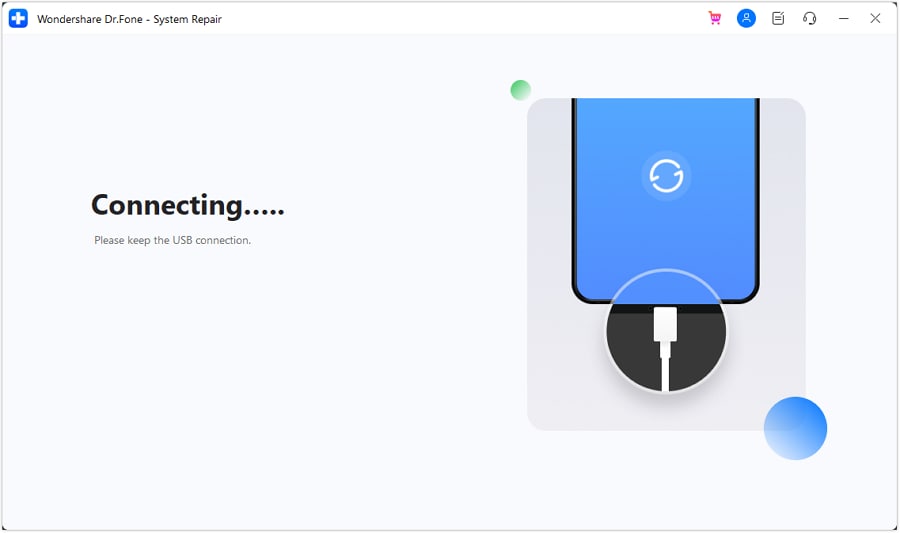
Der nächste Bildschirm zeigt die auf dem iDevice installierten Beta-Versionen an. Klicken Sie auf Download neben einer bestimmten Version und fahren Sie fort.

Der folgende Bildschirm zeigt den Beginn des Downloads der iOS-Beta-Version auf Ihr iDevice.
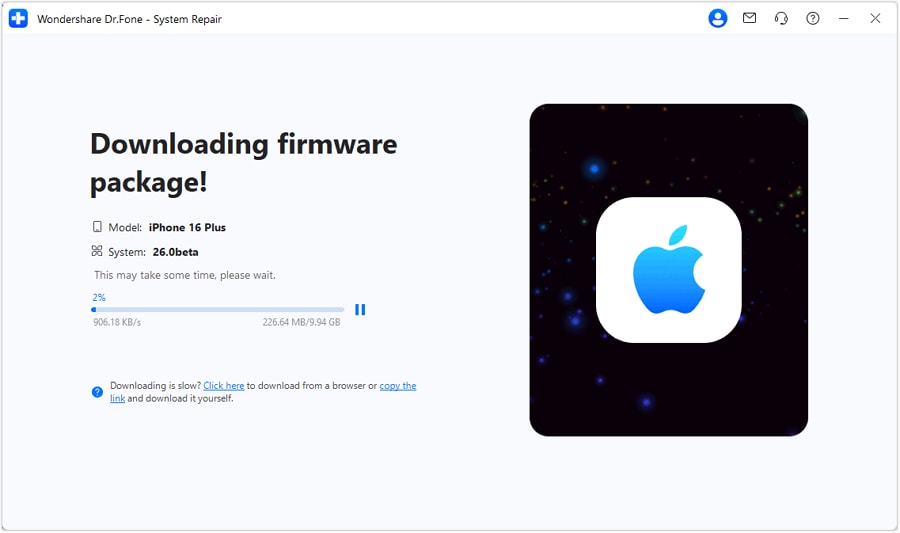
Sobald die iOS-Firmware erfolgreich installiert ist, wird sie von der Plattform überprüft und zur Installation auf dem Gerät bereitgestellt. Klicken Sie weiter auf "Jetzt reparieren", um zur Installation der Firmware weitergeleitet zu werden.
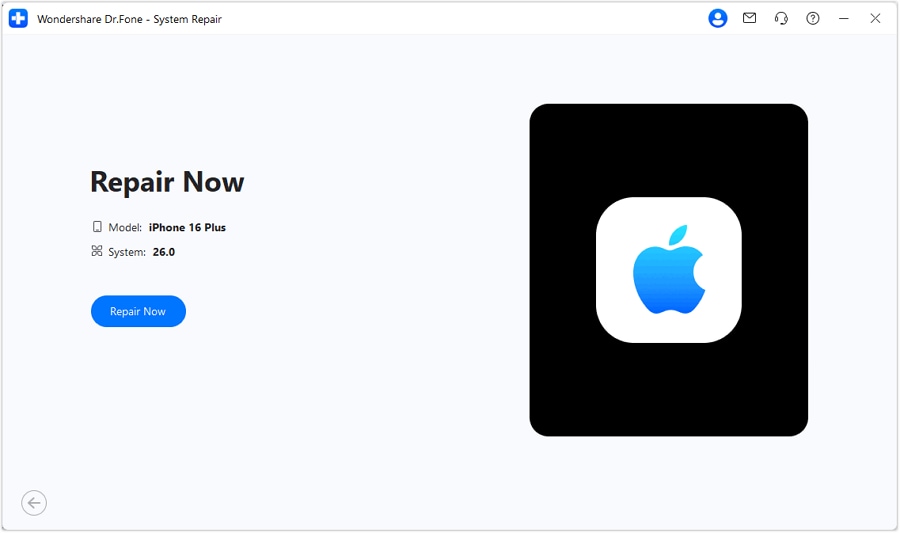
Der Fortschrittsbalken zeigt den Abschluss des Prozesses an.
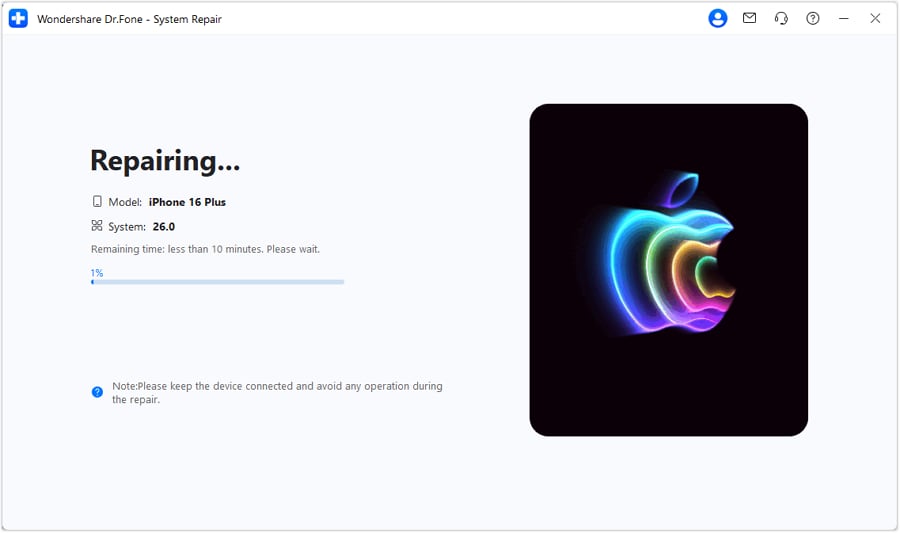
Sobald der Vorgang abgeschlossen ist, erscheint eine Prompt-Meldung im Fenster. Wir empfehlen Ihnen, auf Fertig zu klicken, um den Vorgang abzuschließen.

Brauchen Sie Hilfe?
Möglicherweise finden Sie die Antwort auf Ihre Frage in den FAQ oder in den folgenden zusätzlichen Informationen:










